É extremamente importante salvar arquivos do Excel regularmente, pois isso evita que nosso arquivo Excel original seja perdido em qualquer situação de perda de dados. Mas e se seu arquivo Excel salvo for perdido em algum lugar sem seu consentimento? Frustrante, certo? Bem, neste blog, mostraremos métodos para recuperar um arquivo Excel que foi salvo. Então, vamos começar…
Existe uma maneira de recuperar um arquivo Excel que foi salvo?
Sim, existem várias soluções para recuperar um arquivo Excel que foi salvo. Todos os métodos possíveis estão listados neste blog. Você pode tentar as resoluções manuais e automáticas para essa situação.
Melhor software para recuperar arquivos salvos no Excel
Se o seu arquivo salvo anteriormente no Excel desaparecer repentinamente por qualquer motivo, seja devido a corrupção, exclusão ou dano, siga o recomendado profissionalmente MS Excel Reparar Ferramenta. Este é o melhor utilitário de reparo para corrigir todos os tipos de problemas, erros e corrupção no arquivo Excel.
Isso não apenas ajuda você a reparar arquivos Excel corrompidos, mas também recupera todos os dados salvos nele. Com a ajuda disso, você pode facilmente restaurar dados perdidos do Excel, como uma célula, comentários, gráficos, propriedades da planilha e outros dados relacionados. Isso é compatível com os sistemas operacionais Windows e Mac.
Etapas para utilizar a ferramenta de reparo do MS Excel:
Etapa 1 - Baixe e instale o Stellar Reparar para Excel seguindo o assistente de instalação.

Etapa 2 – Após a instalação, inicie a ferramenta de reparo e navegue até o arquivo Excel que deseja reparar.

Etapa 3 – Agora selecione o arquivo Excel que deseja reparar e clique no botão 'Repair'.

Etapa 4 – Espere até que o processo de reparo termine.

Etapa 5 – Uma vez feito isso, visualize e verifique o arquivo do Excel reparado e clique no botão 'Save'.

Como recuperar um arquivo do Excel que foi salvo ove?
Se você também quiser obter uma resposta para essas perguntas, experimente as seguintes correções. Aqui estão algumas das melhores soluções de trabalho possíveis listadas abaixo.
Método 1: Desfazer as alterações

Primeiro, se o seu arquivo do Excel ainda estiver aberto, há chances de recuperar os arquivos originais do Excel.
Tente clicar na opção “Desfazer” no menu Editar > até que ele reverta para a versão anterior que você está procurando.
Mas, se isso não funcionar para você e você não tiver outra cópia ou backup de arquivo, tente a segunda solução.
Leia também: Como recuperar um arquivo do Excel não salvo? – O guia definitivo
Método 2: Experimente o arquivo de recuperação automática
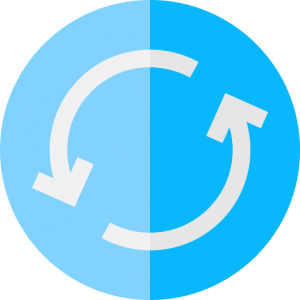
Você pode usar o recurso de recuperação automática do Excel, espero que isso ajude você.
Siga os passos para fazer isso:
- Primeiro clique em Iniciar e depois em > Pesquisar.
- Agora escolha Todos os Arquivos e Pastas > quando perguntado o que você quer pesquisar.
- Depois disso, digite*.xls > em Todo ou Parte do Nome do Arquivo.
- E clique na seta ao lado de Mais opções avançadas > certifique-se de que o tipo de arquivo leia Todos os Arquivos e Pastas.
- Clique nas caixas ao lado de Pesquisar Pastas do Sistema e Pesquisar Arquivos Ocultos.
- Toque no botão Avançar.
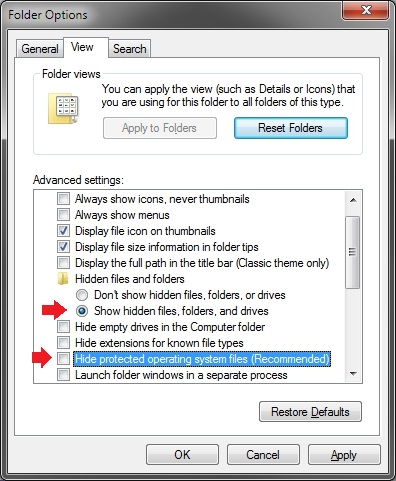
- Por fim, procure uma versão anterior do seu arquivo com um nome similar.
Quando isso aparecer, abra-o para verificar se é a versão que você está procurando.
Método 3: Recuperar Versão Anterior do Arquivo Excel
Se você estiver usando o Excel 2010 e 2013, então você tem uma opção para recuperar a versão anterior do arquivo Excel.
Bem, isso é útil se você não pode Desfazer ou recuperar a versão anterior do Excel.
Siga os passos dados para restaurar a versão anterior:
- Primeiro, clique na aba ARQUIVO > no lado esquerdo e escolha Informações.
- Em seguida, no botão Gerenciar versões > você pode ver todas as versões salvas automaticamente do seu documento
- Tente recuperá-lo de lá.
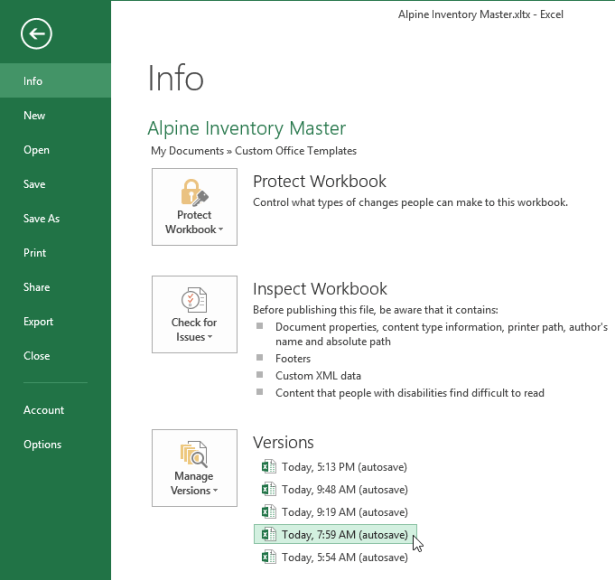
O Excel tende a salvar automaticamente a versão da pasta de trabalho em intervalos específicos, mas se você fez alterações na planilha entre os intervalos > então cada nome de versão tem data e hora e nota de “salvamento automático“.
Ao clicar em qualquer um deles > ele abre a versão mais atual da pasta de trabalho > você pode compará-los e verificar as alterações.
Observação: todas as versões salvas automaticamente anteriores foram excluídas quando você fechou o documento. Portanto, se quiser ver a versão anterior, crie um backup dos seus dados.
Perguntas frequentes exclusivas:
Os arquivos substituídos desaparecem para sempre?
Sim, os arquivos substituídos desaparecem para sempre. Até que os arquivos não sejam substituídos, eles podem ser facilmente recuperados.
Como recuperar um arquivo do Excel não salvo sem salvamento automático?
Para recuperar um arquivo do Excel não salvo sem salvamento automático, siga estas etapas:
- Abra o Excel >> vá para ARQUIVO >> Abrir.
- Clique em Pastas de trabalho recentes >> opção Recuperar pastas de trabalho não salvas.
- Quando a caixa de diálogo Abrir aparecer, escolha o arquivo necessário >> clique em Abrir.
Posso recuperar um arquivo do Excel que salvei acidentalmente?
Sim, você pode recuperar um arquivo do Excel que salvou acidentalmente. Se o Histórico de arquivos do Windows estiver habilitado, clique com o botão direito em um arquivo substituído >> clique em “Propriedades” >> opção “Versões anteriores“. Se disponível, restaure uma versão mais antiga de antes de salvá-la no PC.
Onde os arquivos de recuperação automática do Excel são armazenados?
Os arquivos de recuperação automática do Excel são armazenados no caminho Excel/Dados/Biblioteca/Preferências/Recuperação automática.
Conclusão:
Espero que as soluções fornecidas ajudem você a recuperar o arquivo do Excel que foi salvo. Eu tentei o meu melhor para reunir as possíveis soluções manuais que podem funcionar no seu caso. Então, faça uso delas e verifique se isso ajuda você a restaurar os dados do arquivo do Excel.
Ou então você também pode fazer uso da solução automática se nenhuma das soluções manuais funcionou no seu caso.
Além disso, eu adoro ouvir de você, então se você tiver alguma dúvida adicional sobre as apresentadas ou informações relacionadas ou soluções alternativas que eu perdi, então nos avise através do nosso Facebook & Twitter.
É isso!!!!
